Konfigurieren eines Gateways für ein virtuelles Netzwerk für ExpressRoute mit PowerShell
Dieser Artikel führt Sie durch die Schritte, die zum Hinzufügen, Ändern der Größe und Entfernen eines VNet-Gateways für ein vorhandenes virtuelles Netzwerk (VNet) über PowerShell erforderlich sind. Die Schritte für diese Konfiguration gelten für VNETs, die mit dem Resource Manager-Bereitstellungsmodell für eine ExpressRoute-Konfiguration erstellt wurden. Weitere Informationen zu virtuellen Netzwerkgateways und Gateway-Konfigurationseinstellungen für ExpressRoute finden Sie unter Informationen zu Gateways für virtuelle Netzwerke für ExpressRoute.
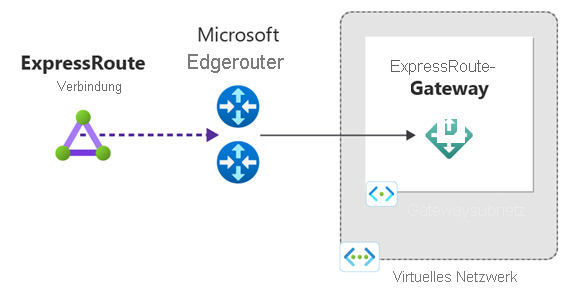
Voraussetzungen
Referenzliste für Konfiguration
Bei den Schritten für diese Aufgabe wird ein VNet basierend auf den Werten verwendet, die in der folgenden Referenzliste für die Konfiguration enthalten sind. Zusätzliche Einstellungen und Namen werden ebenfalls in dieser Liste beschrieben. Wir verwenden diese Liste nicht direkt in einem der Schritte, obwohl wir Variablen basierend auf den Werten in dieser Liste hinzufügen. Sie können diese Liste als Referenz verwenden und die Werte durch Ihre eigenen Werte ersetzen.
| Einstellung | Wert |
|---|---|
| Name des virtuellen Netzwerks | TestVNet |
| Adressraum des virtuellen Netzwerks | 192.168.0.0/16 |
| Ressourcengruppe | TestRG |
| Name von Subnet1 | FrontEnd |
| Subnet1-Adressraum | 192.168.1.0/24 |
| Name von Subnet1 | FrontEnd |
| Name des Gatewaysubnetzes | GatewaySubnet |
| Adressraum des Gatewaysubnetzes | 192.168.200.0/26 |
| Region | USA, Osten |
| Gatewayname | GW |
| Name der Gateway-IP | GWIP |
| Name der Gateway-IP-Konfiguration | gwipconf |
| type | ExpressRoute |
| Name der öffentlichen Gateway-IP | gwpip |
Hinzufügen eines Gateways
Wichtig
Wenn Sie IPv6-basiertes privates Peering über ExpressRoute verwenden möchten, stellen Sie sicher, dass Sie eine AZ-SKU (ErGw1AZ, ErGw2AZ, ErGw3AZ) als -GatewaySku auswählen oder die Nicht-AZ-SKU (Standard, HighPerformance, UltraPerformance) als -GatewaySKU mit Standard-IP und statischer öffentlicher IP verwenden.
Führen Sie
Connect-AzAccountaus, um eine Verbindung mit Azure herzustellen.Deklarieren Sie Ihre Variablen für dieses Tutorial. Achten Sie darauf, das Beispiel so zu bearbeiten, dass es den gewünschten Einstellungen entspricht.
$RG = "TestRG" $Location = "East US" $GWName = "GW" $GWIPName = "GWIP" $GWIPconfName = "gwipconf" $VNetName = "TestVNet"Speichern Sie das virtuelle Netzwerkobjekt als Variable.
$vnet = Get-AzVirtualNetwork -Name $VNetName -ResourceGroupName $RGFügen Sie Ihrem virtuellen Netzwerk ein Gatewaysubnetz hinzu. Das Gatewaysubnetz muss den Namen GatewaySubnet tragen. Das Gatewaysubnetz muss /27 oder größer sein (/26, /25 usw.). Wenn Sie 16 ExpressRoute-Leitungen mit Ihrem Gateway verbinden möchten, müssen Sie ein Gatewaysubnetz mit einer Größe von mindestens /26 erstellen.
Add-AzVirtualNetworkSubnetConfig -Name GatewaySubnet -VirtualNetwork $vnet -AddressPrefix 192.168.200.0/26Wenn Sie ein virtuelles Dual-Stack-Netzwerk verwenden und beabsichtigen, IPv6-basiertes privates Peering über ExpressRoute einzusetzen, sollten Sie stattdessen ein Dual-Stack-Gatewaysubnetz erstellen.
Add-AzVirtualNetworkSubnetConfig -Name GatewaySubnet -VirtualNetwork $vnet -AddressPrefix "10.0.0.0/26","ace:daa:daaa:deaa::/64"Legen Sie die Konfiguration fest.
$vnet = Set-AzVirtualNetwork -VirtualNetwork $vnetSpeichern Sie das Gatewaysubnetz als Variable.
$subnet = Get-AzVirtualNetworkSubnetConfig -Name 'GatewaySubnet' -VirtualNetwork $vnetFordern Sie eine öffentliche IP-Adresse an. Die IP-Adresse wird angefordert, bevor das Gateway erstellt wird. Sie können die IP-Adresse, die Sie verwenden möchten, nicht selbst angeben. Sie wird dynamisch zugewiesen. Diese IP-Adresse wird im nächsten Konfigurationsabschnitt verwendet. Die AllocationMethod muss dynamisch sein.
$pip = New-AzPublicIpAddress -Name $GWIPName -ResourceGroupName $RG -Location $Location -AllocationMethod Static -SKU StandardHinweis
Die öffentliche IP-Adresse der Basic-SKU wird mit dem neuen virtuellen ExpressRoute-Netzwerkgateway nicht unterstützt.
Erstellen Sie die Konfiguration für Ihr Gateway. Die Gatewaykonfiguration definiert das zu verwendende Subnetz und die zu verwendende öffentliche IP-Adresse. In diesem Schritt geben Sie die Konfiguration an, die beim Erstellen des Gateways verwendet wird. Verwenden Sie das folgende Beispiel, um Ihre Gatewaykonfiguration zu erstellen.
$ipconf = New-AzVirtualNetworkGatewayIpConfig -Name $GWIPconfName -Subnet $subnet -PublicIpAddress $pipErstellen Sie das Gateway. In diesem Schritt ist -GatewayType besonders wichtig. Sie müssen den Wert ExpressRouteverwenden. Das Erstellen des Gateways kann nach der Ausführung dieser Cmdlets 45 Minuten oder länger dauern.
New-AzVirtualNetworkGateway -Name $GWName -ResourceGroupName $RG -Location $Location -IpConfigurations $ipconf -GatewayType Expressroute -GatewaySku Standard
Erstellung des Gateways überprüfen
Verwenden Sie die folgenden Befehle, um zu überprüfen, ob das Gateway erstellt wurde:
Get-AzVirtualNetworkGateway -ResourceGroupName $RG
Ändern der Größe eines Gateways
Es gibt eine Reihe von Gateway-SKUs. Sie können jederzeit den folgenden Befehl verwenden, um die Gateway-SKU zu ändern.
$gw = Get-AzVirtualNetworkGateway -Name $GWName -ResourceGroupName $RG
Resize-AzVirtualNetworkGateway -VirtualNetworkGateway $gw -GatewaySku HighPerformance
Bereinigen von Ressourcen
Verwenden Sie den folgenden Befehl zum Entfernen des Gateways:
Remove-AzVirtualNetworkGateway -Name $GWName -ResourceGroupName $RG
Nächste Schritte
Nachdem Sie das VNET-Gateway erstellt haben, können Sie Ihr VNET mit einer ExpressRoute-Leitung verknüpfen.